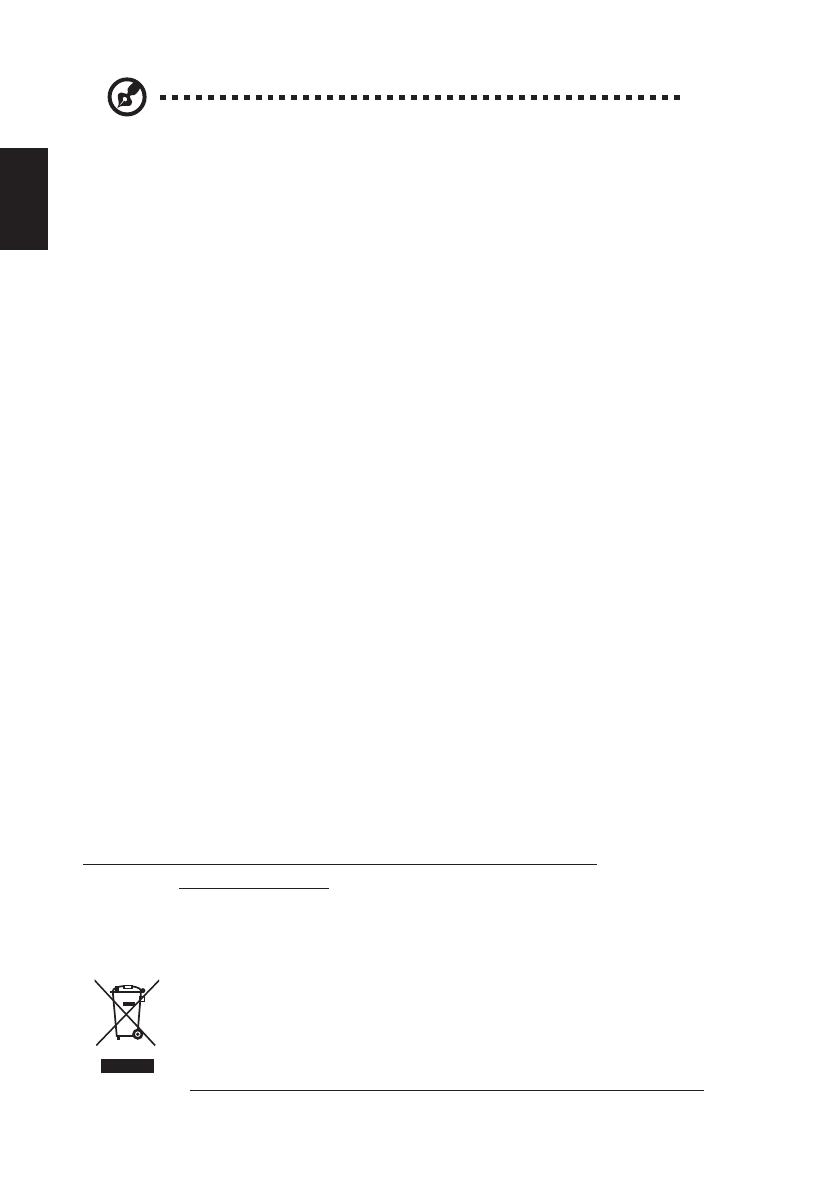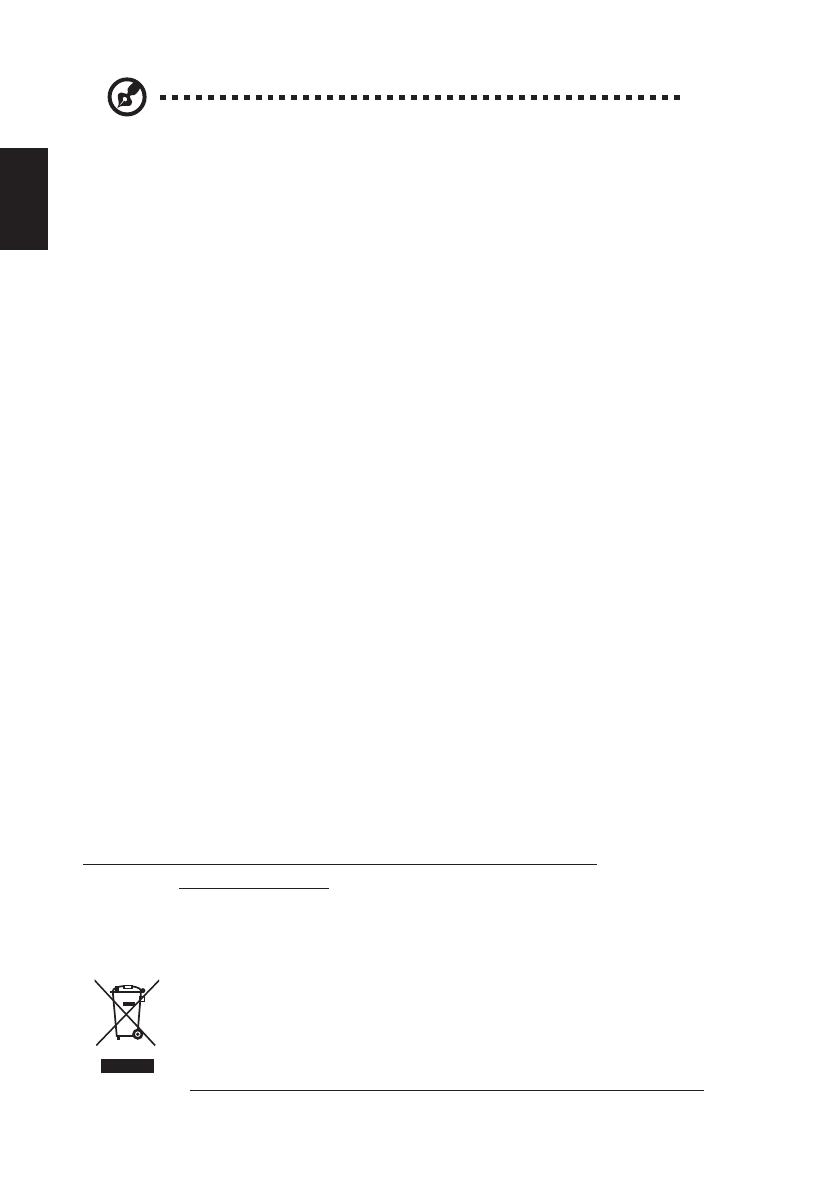
vi
Français
Remarque : Réglez seulement les contrôles qui sont couverts par
les instructions de fonctionnement car un mauvais réglage des autres
commandes peut causer des dommages et requérir un travail important
de la part du technicien qualié an de remettre en état normal le produit.
Environnements potentiellement explosifs
Eteignez votre appareil dans toutes les zones présentant une atmosphère potentiellement
explosive et respectez tous les panneaux et consignes. Les atmosphères potentiellement
explosives se trouvent dans les zones où il est généralement conseillé de couper le moteur de
votre véhicule. Les étincelles dans de telles zones risquent de provoquer une explosion ou un
incendie ayant pour résultat des blessures ou même les morts. Éteignez l’appareil à proximité
des pompes dans les stations essence. Respectez les restrictions concernant l’utilisation
des équipements fréquence radio dans les dépôts, les entrepôts et les zones de distribution
de carburant, des usines de produits chimiques ou dans des endroits en cours d’opérations
de dynamitage. Des zones avec une atmosphère potentiellement explosive sont souvent,
mais pas toujours, clairement signalées. Ces zones comprennent les cales des bateaux, les
installations fixes pour stockage ou transfert des produits chimiques, les véhicules utilisant
des gaz de pétrole liquéfiés (comme le propane ou le butane) et les zones dans lesquelles
l’air contient des substances chimiques ou des particules comme des grains, de la poussière
ou des poudres métalliques.
Consignes de sécurité complémentaires
Votre équipement ainsi que ses accessoires peuvent contenir de petites pièces. Gardez-les
hors de portée des jeunes enfants.
Informations concernant le recyclage des
équipements TI
Acer s'engage dans la protection de l'environnement et considère le recyclage, la
récupération et la mise au rebut des équipements usagés, comme l'une des principales
priorités de la société, minimisant ainsi les nuisances à l'environnement.
Chez Acer, nous nous soucions des effets de notre activité sur l'environnement et cherchons
à identifier et à proposer les meilleures procédures de travail pour réduire l'impact
environnement de nos produits.
Pour plus d'informations et d'aide sur le recyclage, veuillez visiter les sites suivants :
Visitez le site www.acer-group.com pour obtenir plus d'informations sur les fonctions et les
avantages de nos autres produits.
Consignes de mise au rebut
Ne pas jeter cet appareil électronique dans les déchets pour vous
en débarrassez. Pour minimiser la pollution et assurer la meilleure
protection de l'environnement, veuillez recycler. Pour plus d’informations
concernant les règlements WEEE (Waste from Electrical and Electronics
Equipment), rendez-vous sur le site web à l’adresse
http://www.acer-group.com/public/Sustainability/sustainability01.htm
http://www.acer-group.com/public/Sustainability/sustainability01.htm